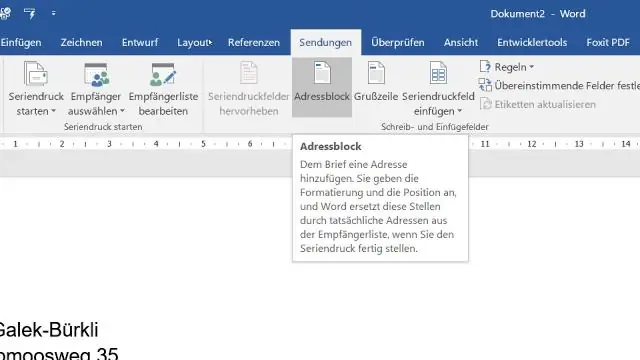
Агуулгын хүснэгт:
- Зохиолч Lynn Donovan [email protected].
- Public 2023-12-15 23:50.
- Хамгийн сүүлд өөрчлөгдсөн 2025-01-22 17:33.
Агуулгын хяналт хувь хүн байдаг хяналтууд загвар, маягт, баримт бичигт ашиглахаар нэмж, өөрчлөх боломжтой. Жишээлбэл, олон онлайн маягтуудыг доош унадаг жагсаалтаар зохион бүтээдэг хяналт Энэ нь маягтын хэрэглэгчдэд хязгаарлагдмал багц сонголтыг өгдөг.
Цаашилбал, Word дээр агуулгын хяналтыг хэрхэн ашиглах вэ?
Агуулгын хяналтыг оруулахын тулд дараах алхмуудыг дагана уу:
- Оруулах цэгийг шинэ удирдлагыг хүссэн газартаа байрлуул.
- Хөгжүүлэгч таб дээр Дизайн горимыг сонгосон эсэхийг шалгана уу.
- Баримт бичигт оруулахын тулд Controls бүлгийн контентын хяналтын товчлууруудын аль нэгийг дарна уу.
Нэмж хэлэхэд, та Word дээр хэрхэн гипер холбоос үүсгэх вэ? Вэб дээрх байршлын холбоос үүсгэх
- Гипер холбоос хэлбэрээр харуулахыг хүссэн текст эсвэл зургаа сонгоно уу.
- Insert таб дээр Hyperlink дээр дарна уу. Та мөн текст эсвэл зураг дээр хулганы баруун товчийг дараад товчлолын цэсэн дэх Hyperlink дээр дарж болно.
- Insert Hyperlink нүдэнд холбоосыг хаягийн талбарт бичнэ үү.
Үүнтэй адилаар, Word дээр тэмдэгт хоорондын зайг хэрхэн нэмэгдүүлэх вэ?
Эдгээр бүх сонгосон тэмдэгтүүдийн хоорондох зайг жигд өргөжүүлэх эсвэл нягтруулах
- Өөрчлөхийг хүссэн текстээ сонгоно уу.
- Нүүр хуудасны фонт харилцах цонхны эхлүүлэгч дээр дарж, Нарийвчилсан таб дээр дарна уу.
- Хоосон зайн талбарт Өргөтгөсөн эсвэл Товчлуур дээр дарж, дараа нь "Хэрэв" хэсэгт хэр их зай авахыг зааж өгнө үү.
Би Word дээр автоматаар засах оруулгыг хэрхэн үүсгэх вэ?
Автоматаар засах жагсаалтад оруулга нэмнэ үү
- Автоматаар засах таб руу очно уу.
- Солих талбарт ихэвчлэн алдаа гаргадаг үг эсвэл хэллэгээ бичнэ үү.
- "W" гэсэн талбарт үгийн зөв үсгийг бичнэ үү.
- Нэмэхийг сонгоно уу.
Зөвлөмж болгож буй:
Asp net дээр клиент талын хяналт ба сервер талын хяналт гэж юу вэ?

Client Controls нь клиент талын javascript өгөгдөлтэй холбогдож, Html-ийг клиент тал дээр динамик байдлаар үүсгэдэг бол Html-ийг серверийн талд ViewModel-д агуулагдах өгөгдлийг ашиглан бүтээдэг
Харилцааны агуулгын хэмжээс гэж юу вэ?

Харилцаа нь агуулга, харилцааны хэмжигдэхүүнтэй байдаг. Агуулгын хэмжигдэхүүн нь тодорхой ярилцаж буй мэдээллийг багтаадаг бол харилцааны хэмжигдэхүүн нь нөгөө хүнийхээ талаар ямар сэтгэгдэлтэй байгааг илэрхийлдэг. Харилцаа холбоо нь санаатай эсвэл санамсаргүй байж болно, учир нь бүх зан үйл нь харилцааны үнэ цэнэтэй байдаг
HTTP агуулгын төрөл гэж юу вэ?
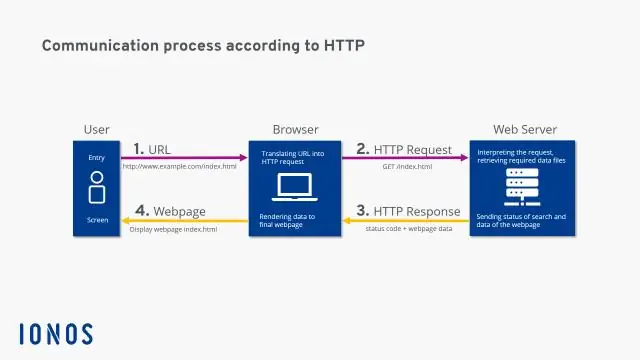
Content-Type толгой хэсгийг нөөцийн зөөвөрлөгчийн төрлийг зааж өгөхөд ашигладаг. Медиа төрөл нь файлын форматыг харуулсан файлын хамт илгээсэн мөр юм. Жишээлбэл, зургийн файлын хувьд түүний медиа төрөл нь image/png эсвэл image/jpg гэх мэт байх болно. Хариуд нь энэ нь буцаасан контентын төрлийг үйлчлүүлэгчид хэлж өгдөг
Агуулгын шинжилгээнд кодчилол гэж юу вэ?
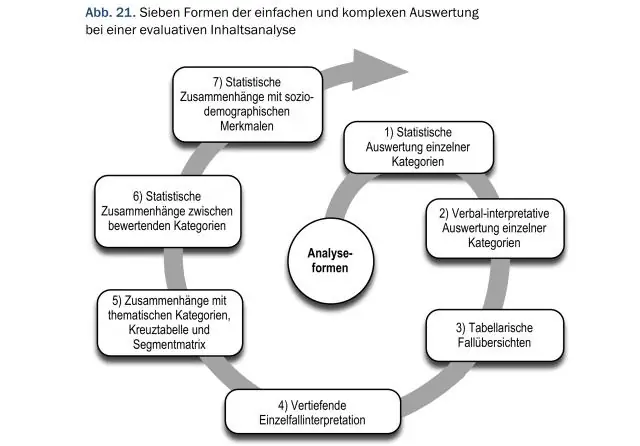
Кодлох контент. Агуулгын шинжилгээнд кодлох нь судалгааны хариултыг кодлохтой адил юм: хариултуудыг бүлэг болгон нэгтгэн дүгнэх, харьцуулалтыг хялбар болгохын тулд өөр өөр хариултын тоог багасгах. Тиймээс та үзэл баримтлалыг бүлэг болгон ангилах чадвартай байх хэрэгтэй бөгөөд ингэснээр бүлэг тус бүрт ойлголт хоёулаа байх болно
Чанарын судалгаанд агуулгын шинжилгээ гэж юу вэ?
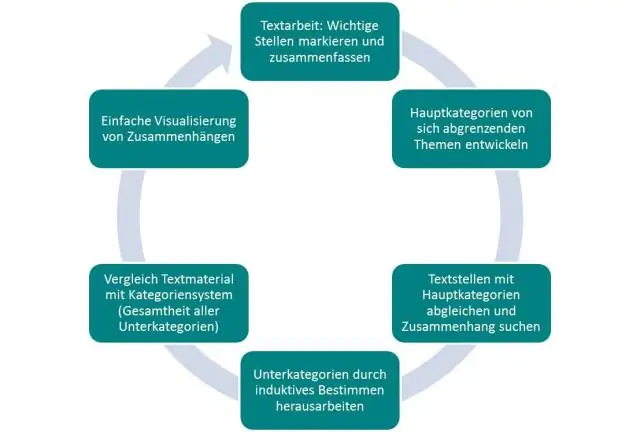
Агуулгын шинжилгээ нь өгөгдсөн чанарын өгөгдөл (жишээ нь текст) дотор тодорхой үг, сэдэв, ойлголт байгаа эсэхийг тодорхойлох судалгааны хэрэгсэл юм. Агуулгын шинжилгээг ашиглан судлаачид ийм тодорхой үг, сэдэв, ойлголтын оршихуй, утга, хамаарлыг тоолж, дүн шинжилгээ хийх боломжтой
